Pengenalan kepada Mengurus Akaun Outlook pada Android
Menguruskan akaun Outlook anda pada peranti Android menawarkan cara yang lancar untuk mengakses e-mel, kalendar, dan kenalan melalui rasmi aplikasi tetapan . Navigasi ke bahagian atau Pengguna & Akaun , di mana anda akan menemui senarai semua akaun yang dipautkan. Pilih akaun Outlook atau Microsoft yang anda ingin keluarkan, kemudian ketik Keluarkan akaun . Sahkan pilihan anda apabila diminta untuk memuktamadkan proses.
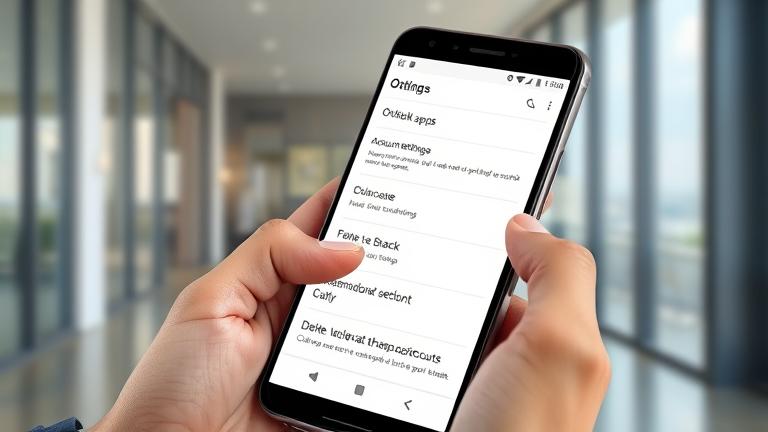 Untuk langkah-langkah langkah demi langkah yang terperinci, lawati rasmi halaman sokongan microsoft pada memadam akaun Outlook anda
Untuk langkah-langkah langkah demi langkah yang terperinci, lawati rasmi halaman sokongan microsoft pada memadam akaun Outlook anda
Akaun Outlook pada Android, seperti masalah penyegerakan akaun berterusan, kemalangan aplikasi, dan penyingkiran data akaun yang tidak lengkap. Satu cabaran biasa ialah data atau akaun sisa mungkin masih muncul selepas percubaan penghapusan. Untuk menyelesaikan masalah ini, pastikan bahawa App Outlook dikemas kini ke versi terkini, dan membersihkan cache aplikasi melalui tetapan peranti anda untuk menyelesaikan aplikasi. Di samping itu, sahkan tetapan akaun anda dan lumpuhkan Sync Auto untuk mengelakkan isu penyerapan semula.
Jika akaun masih muncul selepas cuba memadamnya, secara manual mengeluarkannya melalui menu tetapan peranti anda, biasanya di bawah akaun atau pengguna & akaun. Menangani isu penyegerakan melibatkan memeriksa tetapan penyegerakan dalam kedua-dua aplikasi Outlook dan peranti Android anda. Perlu masalah berterusan, menghubungi sokongan microsoft atau android adalah disyorkan untuk memastikan penyingkiran akaun lengkap dan menyelesaikan masalah anda Menguruskan akaun anda tanpa penghapusan penuh adalah pilihan yang sesuai. Satu strategi yang berkesan adalah untuk
Satu lagi alternatif adalah untuk mengehadkan aktiviti akaun anda dengan menyesuaikan tetapan penyegerakan: Matikan penyegerakan e-mel automatik, matikan pemberitahuan, atau tukar akaun anda ke keadaan tidak aktif. Ini membantu mengurangkan penglibatan tanpa kehilangan maklumat penting. Selain itu, pertimbangkan untuk beralih kepada penyedia e-mel alternatif seperti Gmail atau Yahoo dengan membuat akaun baru atau menukar alamat e-mel utama anda yang dikaitkan dengan peranti anda.
Dengan menggunakan pilihan ini, anda boleh menguruskan status akaun Outlook anda dengan berkesan tanpa menggunakan penghapusan.
Petua untuk mendapatkan privasi e-mel anda di Android
Mulailah dengan mengeluarkan alamat e-mel anda dari semua perkhidmatan dan aplikasi yang dipautkan untuk mengelakkan akses yang tidak dibenarkan. Juga, mengemas kini atau membatalkan kata laluan aplikasi dan semak tetapan keselamatan anda dalam akaun Microsoft anda. Membolehkan Sandarkan e-mel penting, kenalan, dan acara kalendar. Gunakan pilihan eksport Microsoft atau alat pihak ketiga untuk menyimpan data anda secara tempatan atau ke perkhidmatan e-mel lain ( Panduan rasmi ). Kemas kini pilihan pemulihan akaun anda dan pastikan tiada perkhidmatan atau aplikasi yang dipautkan tetap disambungkan. Tukar kata laluan dan keluarkan kebenaran aplikasi jika perlu. Sahkan bahawa anda telah berhijrah atau memuat turun semua maklumat penting kerana penghapusan akaun tidak dapat dipulihkan. Keluarkan e-mel anda dari peranti, aplikasi, dan perkhidmatan yang disambungkan untuk mengelakkan akses sisa. Pastikan tetapan keselamatan akaun anda adalah semasa, termasuk membolehkan pengesahan dua faktor untuk akaun yang tinggal. Rujuk sumber sokongan rasmi jika tidak pasti mengenai proses penghapusan atau langkah penghijrahan data. Mengikuti senarai semak ini membantu memastikan data anda dilindungi dan privasi anda dikekalkan sebelum meneruskan dengan penyingkiran akaun. Untuk arahan terperinci, lawati halaman sokongan microsoft pada pemadaman akaun Outlook . sasaran=”_ blank”> Sokongan Microsoft-Outlook Sokongan Google-menguruskan akaun di android Senarai Semak Akhir Sebelum Menghilangkan Akaun Outlook Anda